Lichee 使用debain
一.什么是debain
Debian计划是一个致力于创建一个自由操作系统的合作组织。我们所创建的这个操作系统名为Debian。操作系统是使计算机运行的基本程序和工具的集合,其中最主要的部分称为内核(kernel)。内核是计算机中最重要的程序,负责一切基本的调度工作,并让您运行其他程序。Debian系统目前采用Linux内核或者FreeBSD内核。Linux是一个最初由LinusTorvalds创建,目前由全球成千上万的程序师共同维护的软件。FreeBSD是一个包括内核和其它软件的操作系统。然而,让Debian支持其他内核的工作也正在进行,最主要的就是Hurd。Hurd是一组在微内核(例如Mach)上运行的、提供各种不同功能的守护进程。Hurd是由GNU工程所设计的自由软件。官方所创建的这个操作系统中的大部分基本工具来自于GNU工程;因此我们把它们命名为GNU/Linux、GNU/kFreeBSD和GNU/Hurd。这些工具同样都是自由的。
二. 制作debain文件系统
2.1. 准备环境
sudo apt install qemu-user-static -y sudo apt install debootstrap -y
2.2. 下载debain 文件
2.2.1. 新建rootfs目录存放debain
mkdir rootfs
2.2.2. 使用debootstrap下载(推荐使用方式二,速度快)
下载方式一:debootstrap --foreign --verbose --arch=armhf stretch rootfs http://ftp2.cn.debian.org/debian
下载方式二:debootstrap --foreign --verbose --arch=armhf stretch rootfs https://mirrors.tuna.tsinghua.edu.cn/debian/ //清华大学开源软件镜,下载速度快
2.2.3. 添加qemu-arm-static工具到目录下
sudo cp /usr/bin/qemu-arm-static rootfs/usr/bin/ sudo chmod +x rootfs/usr/bin/qemu-arm-static
2.3. 在ubuntu环境Debain虚拟化
2.3.1. 使用命令:
LC_ALL=C LANGUAGE=C LANG=C chroot rootfs/debootstrap/debootstrap --second-stage --verbose //第一次需要此命令解压 LC_ALL=C LANGUAGE=C LANG=C chroot rootfs

2.3.2. 设置root密码
passwd ###设置root密码
2.3.3. 安装必要的软件(根据自己需要)
1. ssh

2. 安装网络工具net-tools
apt install net-tools

3. 安装wpasupplicant #安装无线支持工具,我开发板使用的是USB wifi
apt-get install wpasupplicant

2.3.4. exit推出debain

2.4. debain添加rtl8188eufw.bin。由于我所使用USB wifi芯片是rtl8188,如果你不用usb wifi请跳过
rtl8188eufw.bin文件自行百度下载
sudo mkdir rootfs/lib/firmware sudo mkdir rootfs/lib/firmware/rtlwifi sudo cp rtl8188eufw.bin rootfs/lib/firmware/rtlwifi/
2.5.打包debain
2.5.1. 打包成.tar
sudo tar cvzf ../debian9.9.rootfs.tar .
四. 实战
4.1. 把debain文件烧录到sd卡,从sd卡启动
烧录可以参考之前博客(把这里的rootfs替换博客中buildroot制作的rootfs即可):https://www.cnblogs.com/linux-37ge/p/12688735.html
4.2. 上电启动
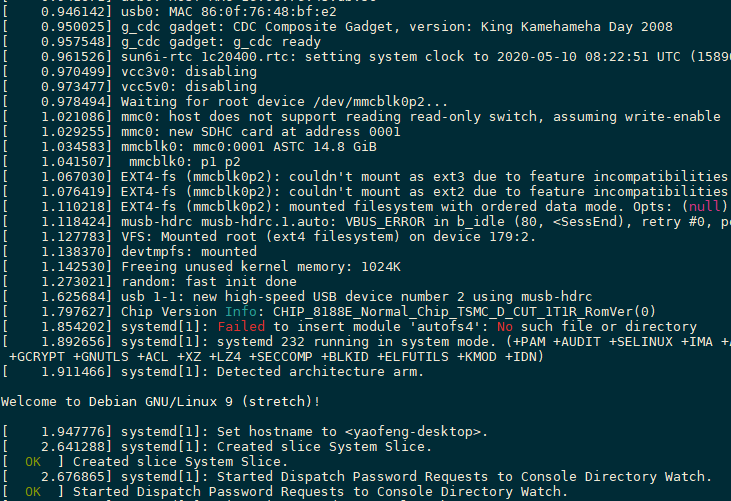
4.3. 网络配置(我配置usb wifi,如果你不是使用usb wifi跳过)
4.3.1. ifconfig -a
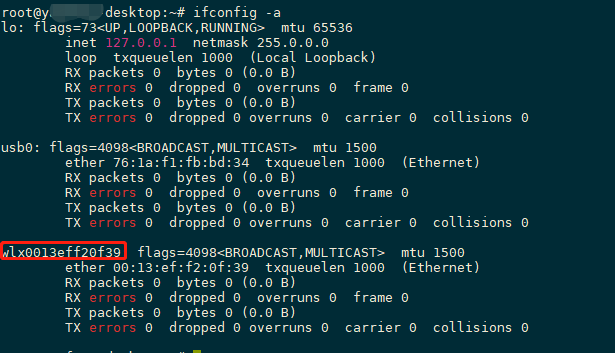
4.3.2. 配置interfaces
vi /etc/network/interfaces #使用vi编辑器打开网络配置文件
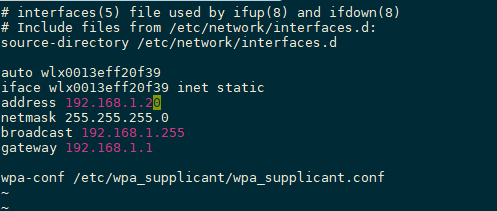
4.3.3. 设置无线网
a. wpa_passphrase <你所需连接的无线网络SSID> <该网络无线密码>
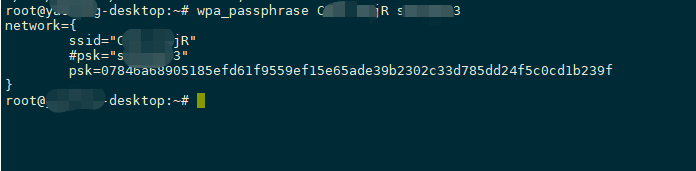
b. 设置完后出现,并将复制到/etc/wpa_supplicant/wpa_supplicant.conf
network={ ssid="XXXXXXX" #psk="XXXXXXX" psk=1c98tdenf98007sadfv3943db7269ec71bd104e4dfd0f614 }
c. vi /etc/wpa_supplicant/wpa_supplicant.conf #使用vi编辑器打开无线配置文件
d. ifup 网络即可上网
参考文章:https://whycan.cn/t_2666.html
参考文章:https://my.oschina.net/itfanr/blog/358446?p={{totalPage}}



